Excel的条件格式可根据设定条件突出显示单元格数据,因此是制作预警表格的优良工具。
比如,有一系列数据如果小于某个值就设置为预警数据突出显示。在生产环境中,结果如下:
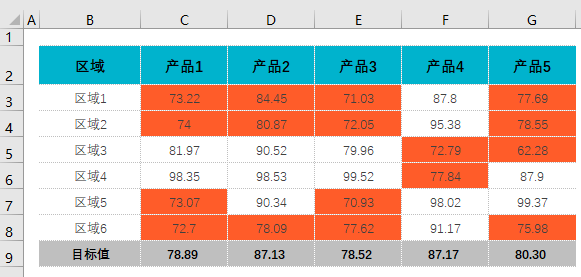
操作方法:
1、选定要预警的数据区域C3:G8,点击开始→条件格式→新建规则→使用公式确定要设置格式的单元格
2、在“为符合此公式的值设置格式”中,输入: =c3<c$9
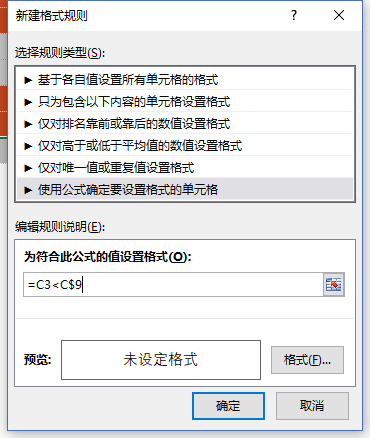
3、点开右下角的格式,设置填充为你想要的颜色。一路确定即可。

条件设置过程中主要难点在第二步的公式设置,如果对公式设置不太理解,请参考相对引用和绝对引用。以下做简单解释:
文中c3<c$9,表示将第9行固定,所有行的数据与第9行的数据比较。即C3和C9比较,C4/C5….C8都与C9比较。如果不固定第9行,那么比较对象就会变为C3对C9、C4对C10,依次类推。如果目标值只有一个而不是一行,那么设置为c3<$c$9即可。